

芒果tv mac版v6.5.3 官方最新版中文 / 24.8M

哔哩哔哩mac客户端v2.14 官方最新版中文 / 16.6M

全民k歌mac版3.8.8.278官方版中文 / 0KB

Adobe Premiere Pro CC 2017 mac版v11.0.0 中文 / 1.70G

Final Cut Pro X字幕编辑软件(finalsub)v2.中文 / 2.1M

暴风影音mac版v1.1.6 官方最新版中文 / 8.6M

mac蓝光播放器Mac Blu-ray Player for mac2中文 / 44.9M
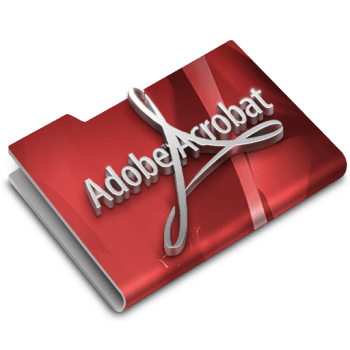
Adobe Acrobat XI pro mac版11.0.10 官方最中文 / 1G
AnyMP4 iPhone Transfer mac版是一款可以让你在Mac平台上随意传输iphone数据的工具,你不需要使用别扭的iTunes来同步数据,直接像安卓拖放一样将苹果手机上的数据随意拖放到mac上,还能将mac上的数据拖到手机中。
将数据从iPhone / iPad / iPod传输到Mac / iTunes
AnyMP4 Mac iPhone Transfer Pro是适用于所有iPhone用户的最佳iOS数据传输软件。这款适用于Mac的iPhone Transfer Pro可以轻松地将各种iOS数据从iPhone,iPod和iPad传输到Mac和iTunes。作为专业的iPhone数据传输软件,它可以在没有iTunes的情况下在iPhone / iPad / iPod和Mac之间传输文件。支持多种文件类型,例如音乐,照片,视频,语音备忘录,便笺,相机快照,电影,电视节目,播客,iTunes U,铃声,有声读物,播放列表,专辑,ePub,PDF等。此外,它可以将iPhone,iPad / iPod等iOS设备中的照片,视频,铃声,语音备忘录等内容快速查看并复制到iTunes库。
将iOS数据从Mac / iTunes传输到iPhone / iPad / iPod
Mac iPhone Transfer Pro可帮助您从Mac或iTunes将iOS文件(例如视频,音乐,有声读物)传输到没有iTunes的iPhone,iPad或iPod。借助此功能强大的iPhone数据传输软件,您可以将多种类型的数据从Mac复制到iPhone / iPad,例如联系人,消息(消息,WhatsApp,Kik,Line,Viber,Messenger,微信和QQ),播放列表,电子书等。 iPad / iPod轻松自如。传输的视频和音频将自动转换为适用于您的iOS设备的格式。您无需担心不受支持的格式。复制后,您可以在设备上轻松欣赏电影和音乐。
在iPhone,iPad和iPod之间同步iOS数据
如果您有两个iOS设备(例如iPhone 7,iPhone XS Max),并且想要将文件从一个传输到另一个,该怎么办?目前,适用于Mac的AnyMP4 iPhone Transfer Pro可能是您的最佳选择。该程序可以在任何两个iOS设备之间同步视频,音乐,图片,铃声,联系人,播放列表等。您将发现使用此出色的程序进行操作非常容易。只需单击几下,您就可以在两个iOS设备之间传输所有数据。例如,如果将iPhone和iPad连接到Macbook,则可以轻松地将照片从iPhone传送到iPad。
一键同步iOS设备,Mac和iTunes
在iPhone上获取海量数据?尝试使用此iOS数据备份软件,只需单击一下即可将所有数据从iOS设备备份到Mac。它使您可以一键将照片,音乐,视频,联系人和书籍从iOS设备备份到iOS设备/ Mac。此外,您可以在iTunes和iOS设备之间共享iTunes库(音乐,电影,电视节目,有声读物,播客,播放列表和家庭视频),而无需删除任何现有数据。
要将重要的联系人从iOS设备保存到Mac,不需要iTunes或iCloud。该软件能够将所有联系人从iOS设备备份到Mac,然后一键将其还原到设备。
转换HEIC图像并创建iPhone铃声的更多亮点
遇到无法打开用iPhone拍摄的HEIC照片的麻烦吗?只需尝试AnyMP4 Mac iPhone Transfer Pro的其他功能。它可以在保持Exif的情况下将HEIC图像转换为JPEG或PNG,并轻松在Windows或Android设备上打开照片。
此外,当您想更改无聊的铃声时,只需使用Ringtone Maker。它可以从您从iOS设备或计算机添加的任何歌曲中创建梦幻般的铃声。为特殊的人定制特殊的铃声非常容易。
将iPhone上的短信/联系人备份到Mac
适用于Mac的AnyMP4 iPhone Transfer Pro可以帮助您在以下位置导出媒体文件(ePub,PDF,音乐,电影,电视节目,音乐视频,播客,iTunes U,铃声,有声读物,语音备忘录,照片,相机快照,播放列表,专辑)您的iPhone(iPhone 11/11 Pro / 11 Pro Max / XS / XS Max / XR / X / 8/8 Plus / 7/7 Plus / 6s / 6s Plus / 6/6 Plus / SE / 5s / 5c)或iPod到Mac和iTunes。
这种多功能的传输工具提供了一种简单的方法来保护您的宝贵数据不致丢失。它可以帮助您将iPhone SMS消息和联系人备份到Mac,以确保安全。选择要备份的类别时,所有消息和联系人都将显示在右侧面板上。您可以一键选择全部,也可以选择特定的备份。
易于使用和最佳用户体验
通过简洁的用户界面,您可以轻松快速地将iPhone数据传输到Mac,从而为iOS设备上的新数据腾出空间。您也可以手动将iPhone / iPad / iPod数据与iTunes同步。AnyMP4 Mac iPhone Transfer Pro可以智能地保护和管理您的iOS数据。它高度支持所有流行的iOS设备,例如iPhone 11/11 Pro / 11 Pro Max / XS / XS Max / XR / X / 8/8 Plus / 7/7 Plus / 6s / 6s Plus / 6/6 Plus / SE / 5s / 5c,iPad Pro,iPad mini 4,新iPad Pro,iPod touch等。
1.在Mac上下载并安装iPhone FoneTrans。

2.通过USB电缆将设备与Mac连接。等待直到您的iPhone被自动识别,并且该信息将显示在主界面上。如果要在iOS设备之间同步数据,只需使用USB电缆将两个iOS设备与您的计算机相连即可。
注意: iOS 13更新后,Apple增强了设备数据的安全性。当您想使用iPhone Transfer访问iOS数据时,将显示一个弹出窗口,要求您在iOS设备上输入密码以确认操作。点按“信任”按钮后,您将需要额外输入两次密码。

此外,如果您已使用加密的密码用iTunes备份了iOS设备,则在此软件中输入iTunes备份密码后,需要在设备上输入密码。

3.所有iPhone文件将分类为类别,包括媒体,播放列表,照片,书籍,联系人,SMS等。
4.要将文件从Mac导入到iPhone,请单击相应的类别,单击顶部工具栏中的“添加”按钮,然后可以在iPhone中添加文件或文件夹。
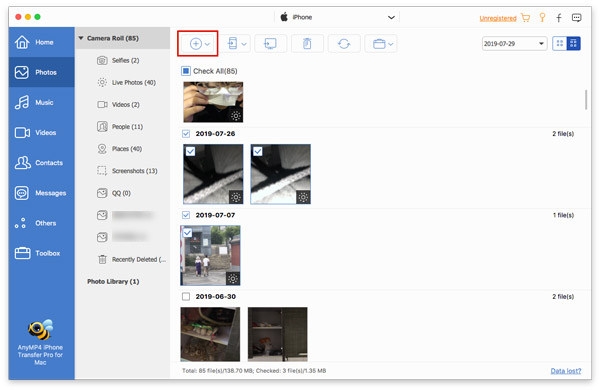
5.要将文件从iPhone导出到Mac / iPhone / iPad,选择要备份的文件,单击工具栏中的“导出到设备”或“导出到Mac”,然后可以在Mac或其他iOS设备上备份文件。

6.要在iOS设备和iTunes之间共享文件,请单击“工具箱”,然后选择“ iTunes库”,这里有三个选项供您选择:“将设备同步到iTunes”,“将iTunes同步到设备”和“查看iTunes库”。单击所需的选项,然后在数据类型(例如音乐,铃声,家庭视频,电视节目等)之前打勾,以在iTunes Library和iOS设备之间直接共享文件。

7.要一键备份和还原联系人,请在主界面底部选择“联系人备份”,此软件将您的iOS设备直接备份到Mac。或者,单击“联系人还原”,您将获得Mac上所有联系人备份的列表。选择所需的联系人备份,然后单击“还原”以从Mac恢复iOS设备的联系人备份。

7.要从iOS设备转换HEIC图像,请单击底部的“ HEIC Converter”,然后提供从iOS设备或Mac添加图像的选项,然后只需选择HEIC照片,从中确定输出格式即可。 JPEG或PNG,调整输出图像的质量,选择将转换后的图像保存在Mac上的位置。不要忘记在“保留Exif数据”和“添加到设备”之前打勾,以开始转换HIEC照片。

8.要为iOS设备创建铃声,请单击“工具箱”,然后选择“ Ringtone Maker”,然后您可以选择从iOS设备或Mac添加音乐文件,然后只需选择要使用的歌曲制作铃声。设置铃声的长度,音量,然后单击“添加到设备”之前的框,以在单击“生成”按钮后开始为iOS设备创建铃声。




特别说明